最近需要在云服务器部署下Web应用,这里简单Mark下,同需求的人姑且一看
部署背景
生产服务器:CentOS release 6.8 (Final)
网络环境:已联网
工作机器:Windows
废话不说,开始部署
终端连接
使用putty开启会话连接目标服务器
安装NVM
直接安装node,其实可以,但使用NVM安装node更为方便,版本变更也方便。
curl -o- https://raw.githubusercontent.com/creationix/nvm/v0.33.8/install.sh | bash
NVM官方仓库地址:点击这里
注意NVM安装后,会话需关闭重开启,才生效。
安装Node
nvm install 6
我这里安装的是6.x最新版。
安装NRM
NRM是何物,管理npm源的,由于我们身处上不去谷歌的自由国度,NPM下载包还是慢的很,所以安装NRM,切换到国内源,还是会快很多。
$ npm i nrm -g
$ npm ls
$ nrm use taobao
NRM官方网址:点击这里
部署项目
创建项目文件夹
mkdir /var/www
mkdir /var/www/projectName
根据Linux目录标准,var下存放经常变动的文件
拷贝web应用[前端dist文件夹+后端程序文件+第三方node_modules包]
Angular前端就是个dist文件夹,直接丢到该文件夹即可。后端应用也一样直接丢进去即可。
上传这些文件,可以用WinSCP直接上传。
由于后端是expressJS,牵扯到node_modules,可以直接将生产依赖的包,上传,或者直接在项目根路径下,执行npm i,即可将依赖的包安装上去。
安装PM2
PM2是何物,产品级进程管理器,官方网站:点击这里
PM2讲解,除官网外,可以看这里,我翻译的
$ npm i pm2 -g
环境变量
我的后端本身在开发和生产环境下,会走不同的一些配置,所以这里需要设定下NODE_ENV
$ vi /etc/profile
# 尾部加入
$ export NODE_ENV="production"
# 退出vi执行,加载配置命令,立即生效
$ source /etc/profile
启动应用
$ cd /var/www/projectName
# pm2启动应用,自定义名称
$ pm2 start app.js --name='projectName'
# 系统级服务设定,机器重启,自启动
$ pm2 save
$ pm2 startup
安装Nginx
yum -y install nginx
代理配置
nginx的配置文件在/etc/nginx/conf.d/default.conf,因为我的应用对外是80访问,所以这里直接在这里修改,
server {
listen 80 default_server;
listen [::]:80 default_server;
server_name _;
root /usr/share/nginx/html;
# Load configuration files for the default server block.
include /etc/nginx/default.d/*.conf;
location / {
proxy_pass http://localhost:3001;
}
error_page 404 /404.html;
location = /40x.html {
}
error_page 500 502 503 504 /50x.html;
location = /50x.html {
}
}
注意:我是利用nginx直接代理了3001的web服务,web服务本身的静态、动态内容都是在3001下。当然也可以利用nginx管理静态资源,动态内容反向代理,均可。
启动nginx
由于是YUM安装nginx,所以可以直接使用nginx命令
# 启动nginx服务
$ nginx
# 重启nginx服务
$ nginx -s reload
# 停止nginx服务
$ nginx -s stop
nginx设定为自启动
实际生产环境,其实服务器会存在重启,所以这里也需要设定为自启动
$ chkconfig nginx on
开放对外服务端口
# 80端口开放
$ /sbin/iptables -I INPUT -p tcp –dport 80 -j ACCEPT
# 保存
$ /etc/rc.d/init.d/iptables save
如果临时测试的话,也可以考虑直接关闭防火墙,但安全性就不存在了。
$ service iptables stop # 停止服务
结语
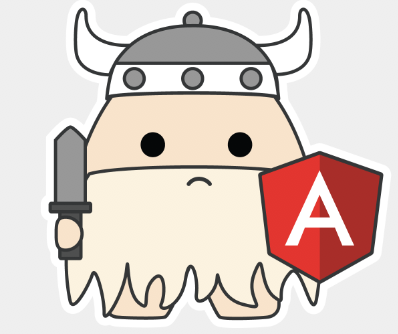
大功告成,这个时候,直接访问服务器IP地址,就可以了,需要域名访问,就在DNS加条域名解析即可。
说明:因为实际部署我正好用的win机器,其实mac也差不多,部分工具有差异而已,比如win下用的putty,mac下推荐使用iterm2。 部署操作差别不大。
上述有对基本工具、基本命令不熟悉的,建议自行谷歌吧。

